Para acceder a tu cuenta de correo electrónico necesitas configurarla en tu programa (Gestor de correo) como Outlook de Microsoft.
Los datos necesarios son los siguientes
1- Correo electronico.
2- Pasword del correo electronico. (correo@direccion.com)
3- Servidores de entrada y salida (Puedes usar una conexion como mail.tudominio,com en dado caso no los tengas, reemplaza tudominio.com con tu dominio contratado en Ecolohosting)
Como saber el nombre de tu servidor.
1- Abriremos Outlook y ubicaremos el boton "Archivo" y le daremos clic.
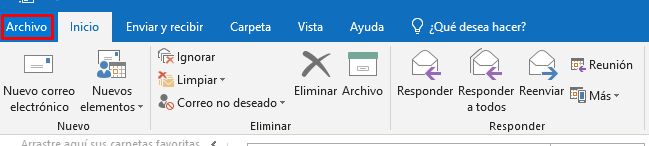
2* Una vez aquí, nos aseguramos de estar en la pestaña de "información" y presionamos el botón de "Configuracion de la cuenta...".
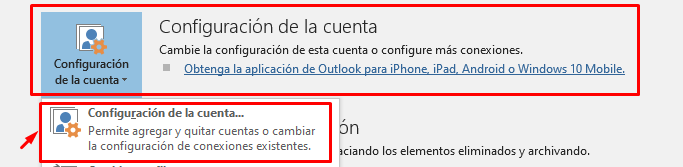
3- Nos mostrará una ventana adicional como la siguiente, en la cual le daremos click en el botón de "Nuevo" como se muestra en la imagen.
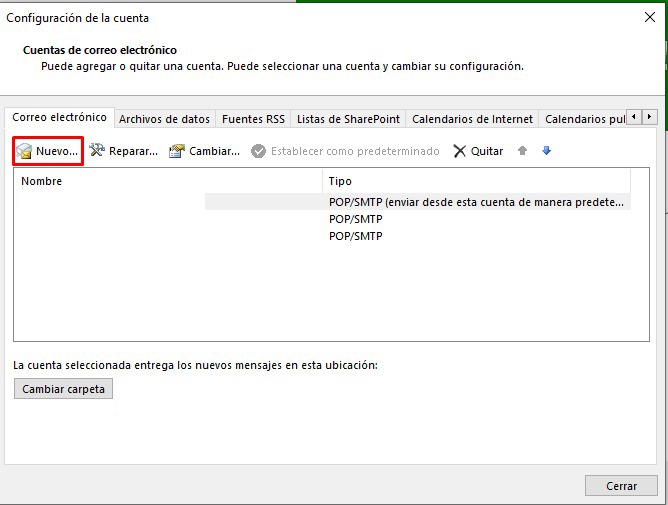
4- En la siguiente ventana ingresamos en el nombre del correo a configurar, damos click en "opciones avanzadas" y seleccionamos la casilla de "configuración manual", una vez hecho eso presionamos el botón de conectar.
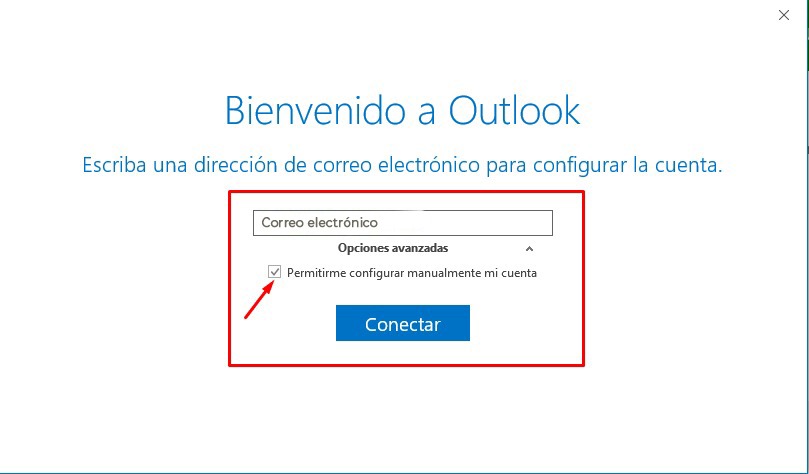
5- Ahora seleccionamos el tipo de cuenta "POP".
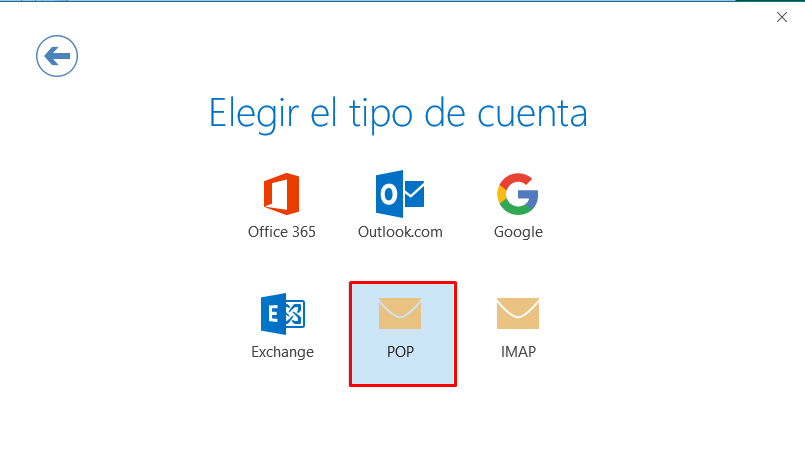
Para conocer la configuración de tu servidor, ingresa AQUI
6- En las siguientes casillas ingresamos el nombre del servidor que nos fue proporcionado.
6.0 Servidor entrada y salida es el mismo. (Puedes usar mail.tudominio.com, solo reemplaza tudominio.com con tu dominio contratado en Ecolohosting),
6.3 Nos aseguramos de especificar que en el servidor de entrada y salida este en el "Metodo de cifrado" sea SSL en el menú desplegable.
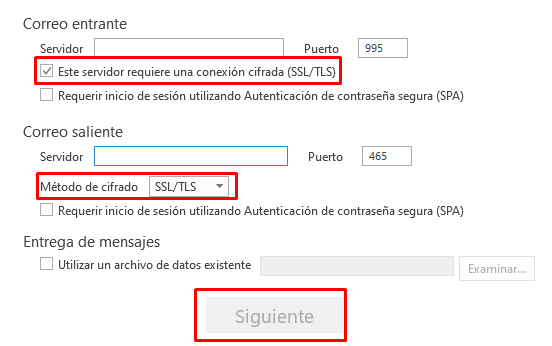
7- En la siguiente casilla solo debemos ingresar nuestra contraseña y presionar en "Conectar".
8- Una vez realizado esto nos notificara Outlook que sea agregado de manera exitosa el correo como lo muestra enseguida.
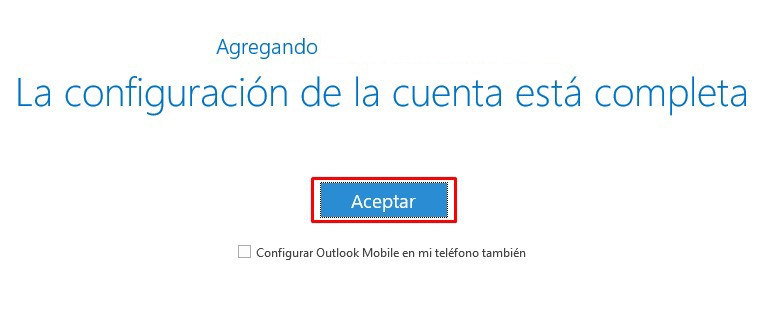
Y listo! Nuestra cuenta ha sido correctamente configurada. Hacer click cerrará la ventana y podrás continuar usando Outlook normalmente.

